
Microsoftov novi sistem je že dolgo nameščen na velikem številu računalnikov. Navdušenci in redni uporabniki se lahko pohvalijo z izkušnjami v operacijskem sistemu Windows 10. Kljub temu, da so od izdaje sistema Windows 10 minila leta, so se lastniki nekaterih modelov prenosnikov soočili z neprijetno lastnostjo sistema Windows 10 - to je neurejena svetlost zaslona.
Težavo lahko dejansko rešite z nekaj kliki in še vedno lahko prilagodite svetlost glede na svoje želje.
To nadležno nerazumevanje lahko odpravite s prilagajanjem svetlosti prenosnika s pomočjo registra.
Kako vrniti prilagoditev svetlosti prenosnika v operacijskem sistemu Windows 10.
Opomba: preden odpravite težavo - nastavite stopnjo svetlosti na 50%.
- Odprite urejevalnik registra Windows- hkrati pritisnete tipke Win + R in vstop v ukaz Regedit v pogovornem oknu Teči. (Če niste seznanjeni z registrom glej kako)
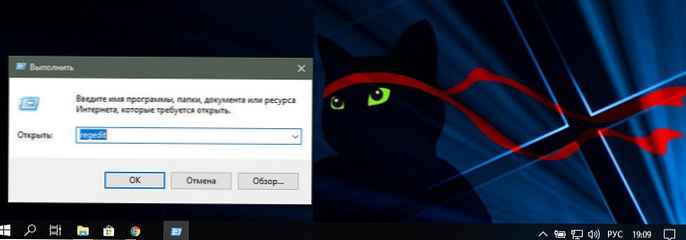
- Ko se odpre urejevalnik registra, pritisnite CTRL + F (s tem se odpre okno za iskanje).
- V iskalno vrstico registra Windows 10 vnesite ali kopirajte in prilepite EnableBrightnes, kot je prikazano na spodnji sliki:
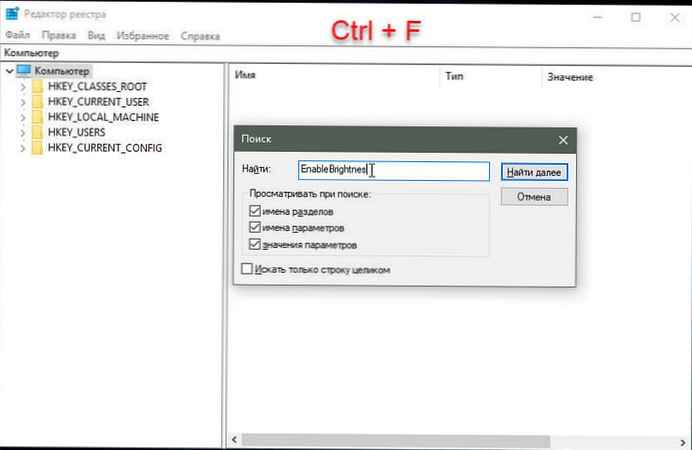
Bodite potrpežljivi in videli boste najdeni parameter KMD_EnableBrightnessInterface2.
- Odprite dvojni klik KMD_EnableBrightnessInterface2 in spremenite vrednost parametra DWORD (32 bitov) iz 1 naprej 0, in pritisnite gumb V redu.
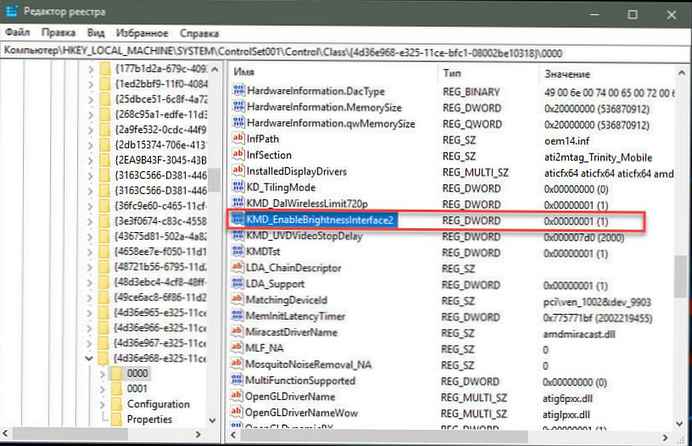
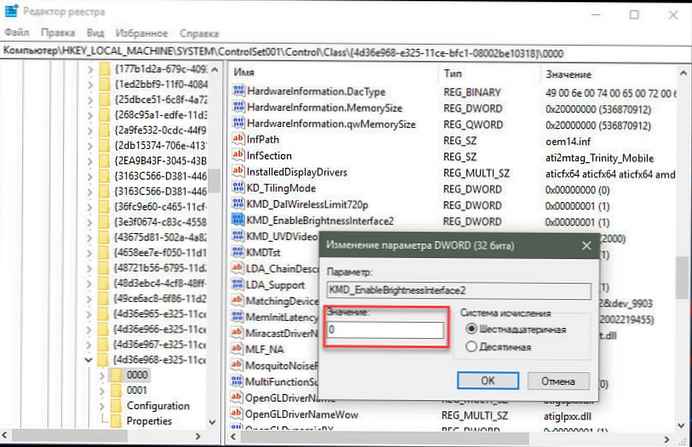
Pomembno: Nadaljnje iskanje je treba nadaljevati, saj bo več tipk in v celoti je treba spremeniti vrednost iz 1 v 0. V mojem primeru je bilo več kot sedem takih parametrov, nekateri so že imeli vrednost 0.
- Če želite nadaljevati iskanje, pritisnite F3 - (Poišči naprej).
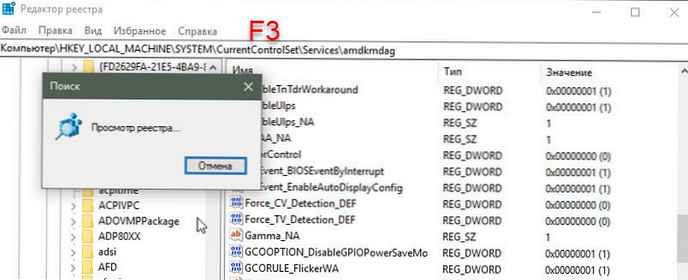
Obvezno v vseh najdenih parametrih KMD_EnableBrightnessInterface2 - treba spremeniti vrednosts 1 naprej 0.
- Ko spremenite vrednost v vseh najdenih parametrih registra, ki so odgovorni za svetlost, znova zaženite računalnik.
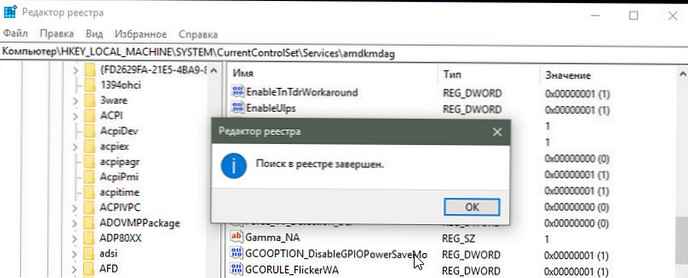
- Po ponovnem zagonu prenosnika odprite »Upravitelj naprav z desnim klikom na meni Začni ali pritisnite Win + Xin izberite v meniju - Upravitelj naprav.
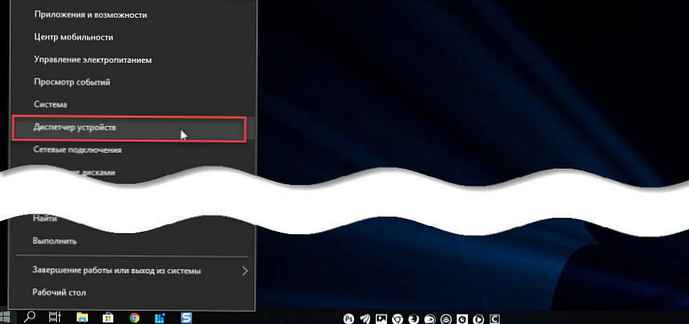
V upravitelju naprav razširite razdelek Monitorji. → Univerzalni monitor PnP in se prepričajte, da je vklopljen.
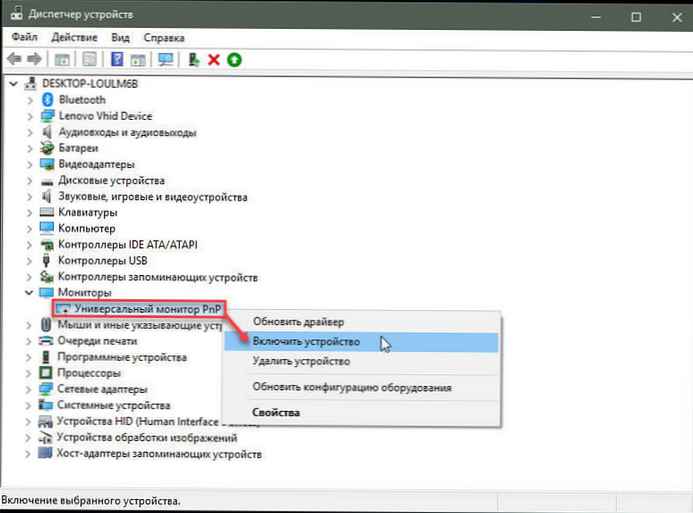
To je vse! PPrilagajanje svetlosti zaslona v sistemu Windows 10 deluje znova.
Zgoraj opisana metoda je primerna za vse uporabnike z video karticami. AMD. Če ima prenosnik grafično kartico Intel HD Graphics, lahko povrnete tudi svetlost prenosnika.
V računalniku Windows 10 z Intelovo grafično kartico obnovite svetlost.
- Odprite urejevalnik registra.
- Pojdite v register na naslednji način:
HKEY_LOCAL_MACHINE \ SYSTEM \ ControlSet001 \ Control \ Class \ 4d36e968-e325-11ce-bfc1-08002be10318 \ 0000
- Poiščite parameter FeatureTestControl in spremeniti svojo vrednost iz f000 naprej f008.
- Znova zaženite računalnik.
To je vse. Problem je rešen!
Priporočljivo: 7 načinov za spreminjanje svetlosti zaslona v sistemu Windows 10











